5、打开上面的图层,并添加细节,前期的准备工作已大致完成了!
6、现在开始准备制作动画了。打开动画面板,把运动层移动至最左边(如下分解图),把所有的白色运动点移动至左下方,这就是第一帧。

7、新建第二帧,把运动层移动至最右边,各个白色运动点移动到合适的位置,第二帧完成!
8、同时选中第一帧与第二帧,点击如图中红色圆圈中的图标,把要添加的帧数改为30,点确定,大功告成了!!!!!
9、选择“文件—存储为WEB和设备所用格式”,选择GIF格式,就彻底完成了!
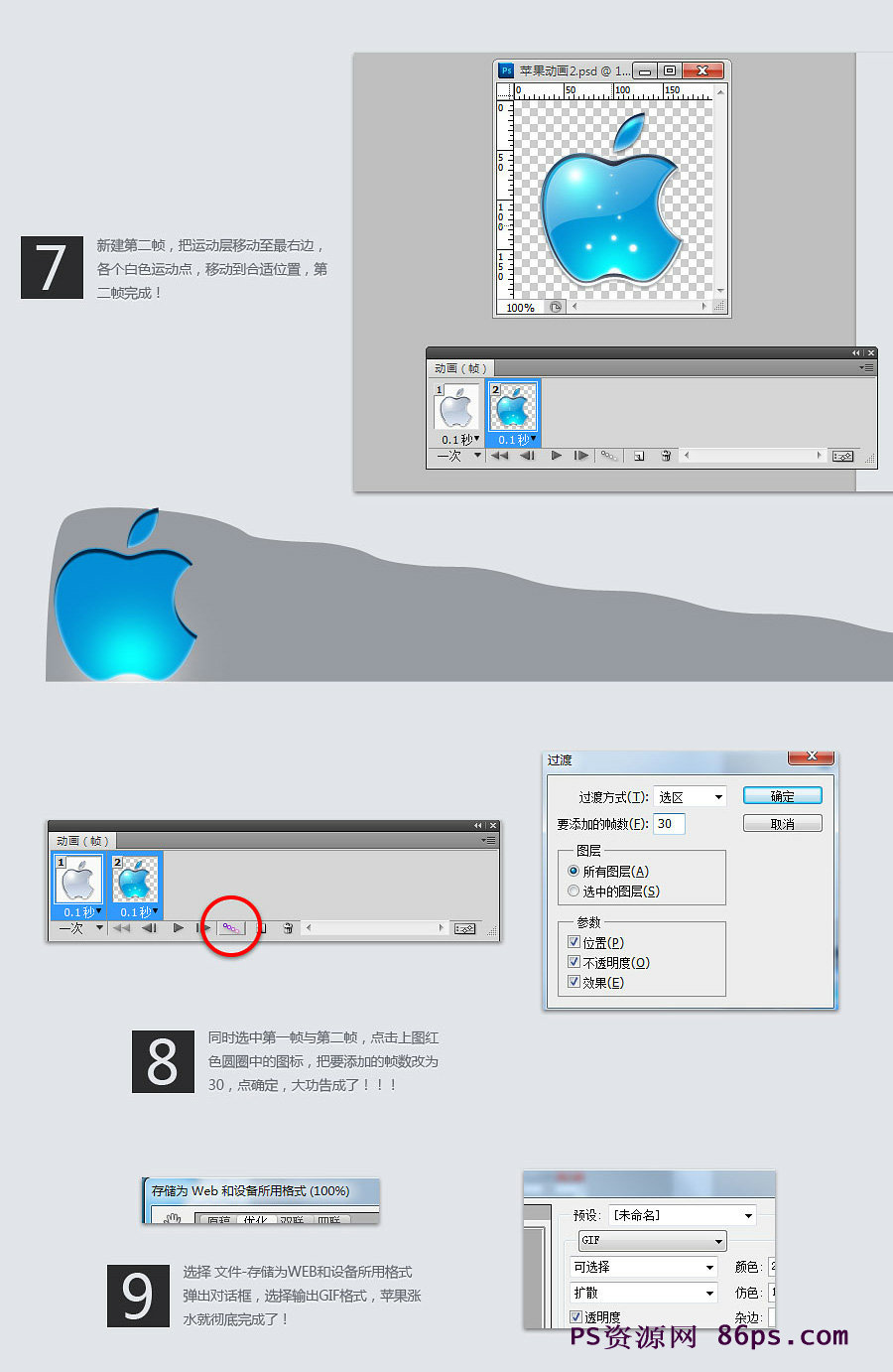
最终效果!

5、打开上面的图层,并添加细节,前期的准备工作已大致完成了!
6、现在开始准备制作动画了。打开动画面板,把运动层移动至最左边(如下分解图),把所有的白色运动点移动至左下方,这就是第一帧。

7、新建第二帧,把运动层移动至最右边,各个白色运动点移动到合适的位置,第二帧完成!
8、同时选中第一帧与第二帧,点击如图中红色圆圈中的图标,把要添加的帧数改为30,点确定,大功告成了!!!!!
9、选择“文件—存储为WEB和设备所用格式”,选择GIF格式,就彻底完成了!
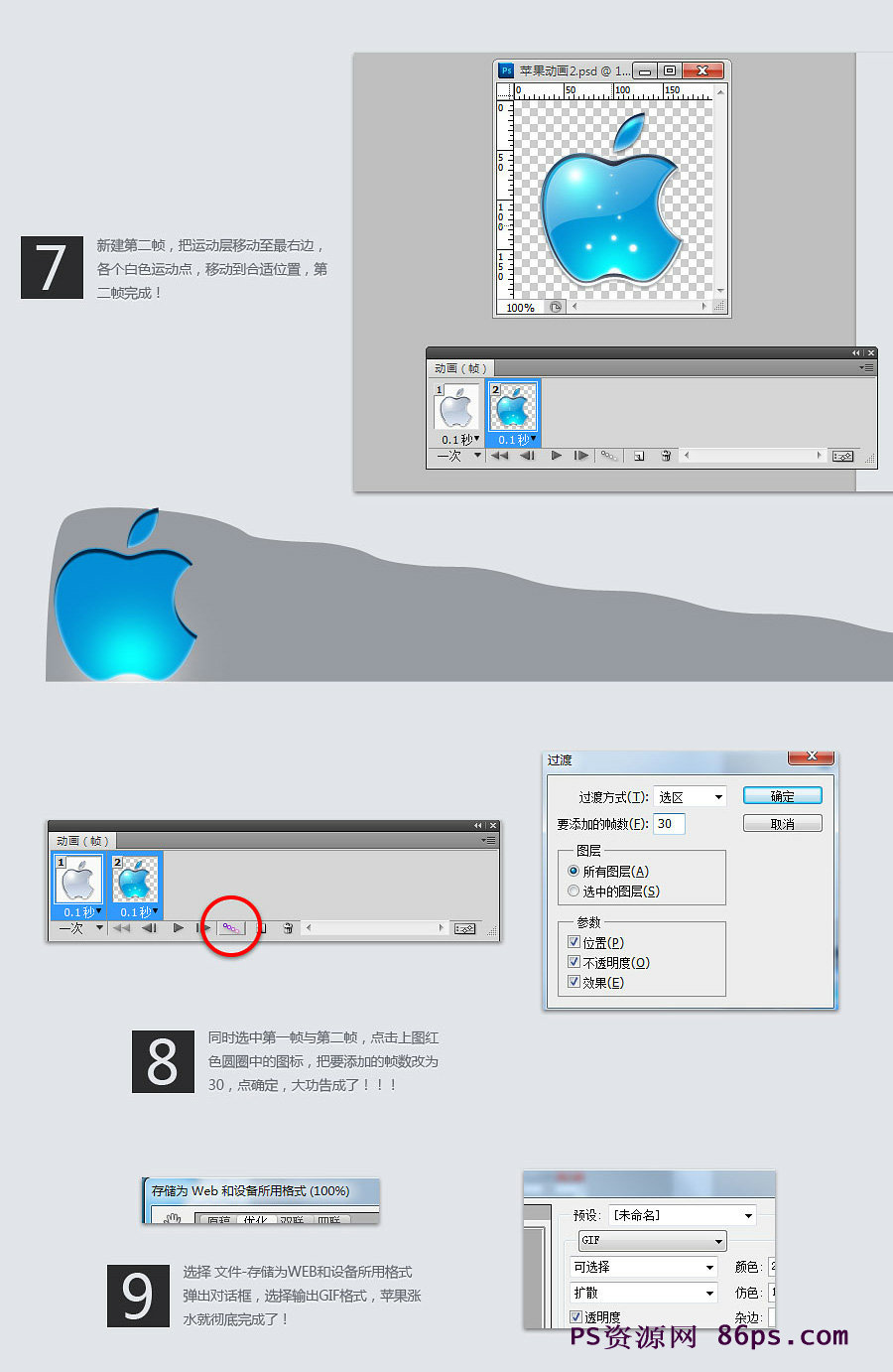
最终效果!
